3 Μέθοδοι κατάργησης Λογαριασμού Google στη Samsung - Βήμα προς βήμα
Έχετε πέσει ποτέ σε μεγάλο πανικό όταν χάνετε το τηλέφωνό σας επειδή υπάρχουν τόσες προσωπικές πληροφορίες στον λογαριασμό σας Google σε αυτήν τη συσκευή; Μην ανησυχείς! Αυτό το άρθρο θα σας δείξει πώς να αφαιρέσετε τον λογαριασμό Google στη Samsung είτε το τηλέφωνο είναι δίπλα σας είτε όχι.
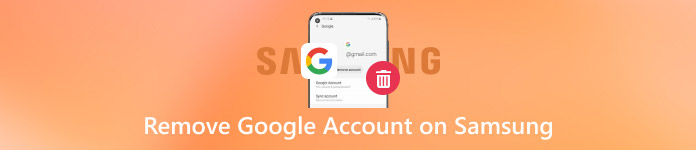
Σε αυτό το άρθρο:
- Μέρος 1: Γιατί πρέπει να καταργήσω τον Λογαριασμό Google στη Samsung
- Μέρος 2: Πώς να αφαιρέσετε τον λογαριασμό Google FRP Lock σε κινητά τηλέφωνα Samsung
- Μέρος 3: Πώς να αφαιρέσετε έναν λογαριασμό Google σε μια Samsung χωρίς κωδικό πρόσβασης
- Μέρος 4: Συμβουλές για την κατάργηση του Λογαριασμού Google στη Samsung
Μέρος 1: Γιατί πρέπει να καταργήσω τον Λογαριασμό Google στη Samsung
Υπάρχουν διάφοροι λόγοι για τους οποίους μπορεί να θέλετε να διαγράψετε έναν λογαριασμό Google από το τηλέφωνό σας Samsung. Εδώ, παραθέτουμε κυρίως 3 λόγους.
Ανησυχία απορρήτου
Όπως όλοι γνωρίζουμε, ένας λογαριασμός Google περιέχει πολλές προσωπικές πληροφορίες. Ίσως θέλετε να προστατεύσετε το προσωπικό σας απόρρητο διαγράφοντάς τα, ειδικά όταν χάνετε, πουλάτε ή παρουσιάζετε το τηλέφωνό σας Samsung.
Προχωράς από την Google
Μερικές φορές, μπορεί να διαπιστώσετε ότι ένας λογαριασμός Google δεν είναι καθόλου βολικός και θέλετε να μεταβείτε από το Google σε άλλον λογαριασμό. Εάν δεν χρησιμοποιείτε πλέον υπηρεσίες Google, η κατάργησή τους μπορεί να μειώσει την ακαταστασία.
Αντιμετώπιση προβλημάτων
Μερικές φορές, μπορεί να αντιμετωπίσετε κάποια δύσκολα προβλήματα. Εκείνη τη στιγμή, μπορείτε να προσπαθήσετε να καταργήσετε και να προσθέσετε ξανά έναν λογαριασμό Google για να επιλύσετε προβλήματα συγχρονισμού ή άλλα προβλήματα που σχετίζονται με τις υπηρεσίες Google στη συσκευή σας.
Μέρος 2: Πώς να αφαιρέσετε τον λογαριασμό Google FRP Lock σε κινητά τηλέφωνα Samsung
Εφόσον οι εκδόσεις Android 5.0 ή νεότερες έχουν εισαγάγει λειτουργίες FRP, οι περισσότεροι χρήστες μπορούν να βιώσουν τη βελτιωμένη ασφάλεια της συσκευής. Ωστόσο, σημαίνει επίσης ότι θα πρέπει να προσφέρετε διαπιστευτήρια λογαριασμού Google μετά την εργοστασιακή ρύθμιση.
Αυτό προκαλεί μεγάλη ταλαιπωρία στους χρήστες που θέλουν να καταργήσουν τους λογαριασμούς τους Google μέσω επαναφοράς εργοστασιακών ρυθμίσεων, επειδή το τηλέφωνο θα εξακολουθεί να ζητά τον προηγούμενο λογαριασμό Google και τον κωδικό πρόσβασης μετά την επαναφορά εργοστασιακών ρυθμίσεων. Επομένως, πρέπει να ξέρετε πώς να παρακάμψετε το κλείδωμα Google στη Samsung.
iSumsoft Android Password Refixer είναι ένα ισχυρό εργαλείο για την αφαίρεση του κλειδώματος του λογαριασμού Google FRP σε οποιοδήποτε τηλέφωνο Samsung που δεν μπορείτε να χάσετε.
Ακολουθούν τα βήματα για την κατάργηση του λογαριασμού Google μέσω αυτού του εργαλείου.
Κατεβάστε το iSumsoft Android Password Refixer από την επίσημη ιστοσελίδα του. Εκκινήστε το μετά την εγκατάσταση.
Συνδέστε τη Samsung στη συσκευή με ένα καλώδιο USB.
Κάντε κλικ Εγκαθιστώ στην κύρια διεπαφή για να του επιτρέψετε να εγκαταστήσει ένα συγκεκριμένο πρόγραμμα οδήγησης USB. Μπορείτε να παραλείψετε αυτό το βήμα εάν δεν υπάρχει ερώτηση εγκατάστασης.
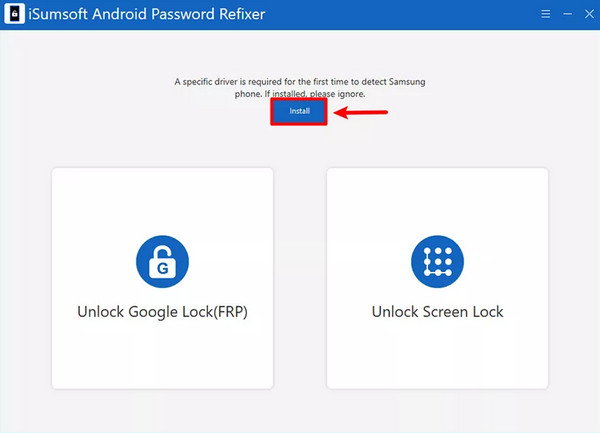
Επιλέξτε το αριστερό Ξεκλείδωμα Google Lock (FRP). Στην επόμενη σελίδα, απλώς κάντε κλικ στην πρώτη επιλογή - Όλες οι εκδόσεις Android και μετά κάντε κλικ Επόμενο να συνεχίσει.
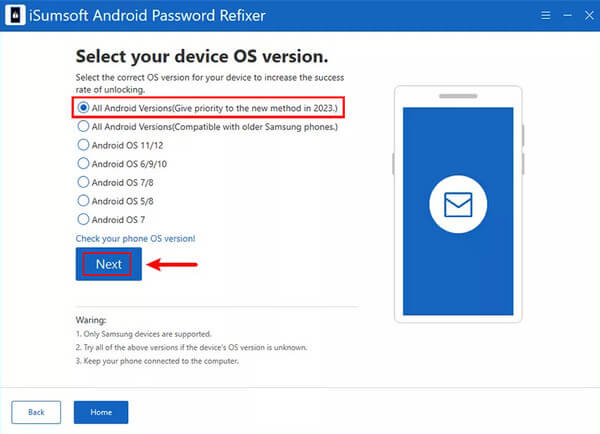
Τώρα, πρέπει να στραφείτε στο τηλέφωνό σας Samsung. Κλικ Κλήση έκτακτης ανάγκης στην οθόνη καλωσορίσματος. Στη συνέχεια, πληκτρολογήστε *#0*# για να εμφανιστεί το διαγνωστικό μενού. Στη συνέχεια, επιστρέψτε στον πίνακα λογισμικού στον υπολογιστή σας και κάντε κλικ Επόμενο. Στη συνέχεια, αυτό το εργαλείο θα στείλει ένα αίτημα εντοπισμού σφαλμάτων στο τηλέφωνό σας Samsung.
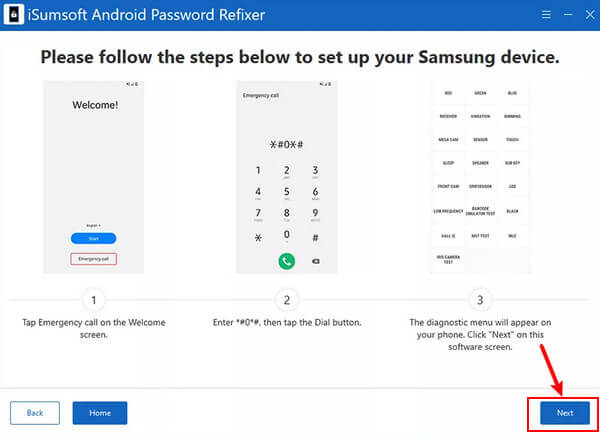
Επιτρέψτε αυτόν τον εντοπισμό σφαλμάτων στο τηλέφωνό σας πατώντας Επιτρέπω στο αναδυόμενο παράθυρο. Στη συνέχεια, μεταβείτε στον πίνακα λογισμικού σας για να κάνετε κλικ Επόμενο.
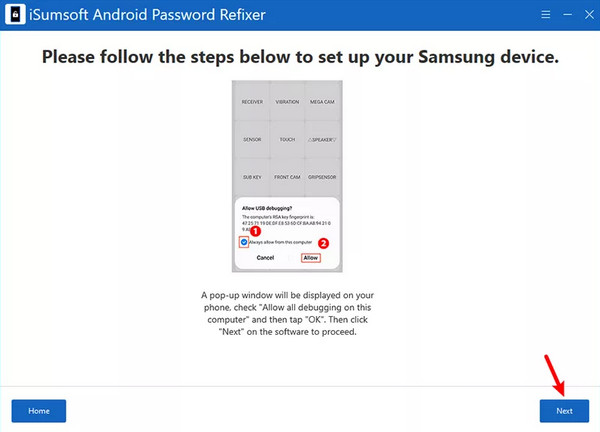
Στη συνέχεια, αυτό το λογισμικό θα αφαιρέσει τον λογαριασμό Google, παρακάμπτοντας το κλείδωμα Google στη Samsung.
Μέρος 3: Πώς να αφαιρέσετε έναν λογαριασμό Google σε μια Samsung χωρίς κωδικό πρόσβασης
Μέσω των ρυθμίσεων της Samsung
Μεταβείτε στις ρυθμίσεις του τηλεφώνου Samsung και μετακινηθείτε προς τα κάτω για να βρείτε Λογαριασμοί και αντίγραφα ασφαλείας. Κάντε κλικ σε αυτό.
Παρακέντηση Λογαριασμοί στην επόμενη σελίδα και, στη συνέχεια, επιλέξτε τον Λογαριασμό Google που θέλετε να καταργήσετε.
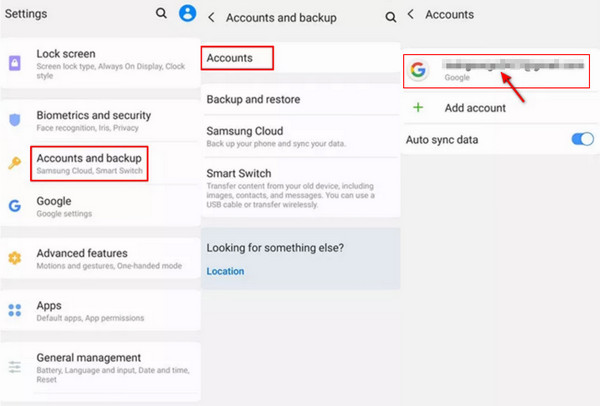
Παρακέντηση Κατάργηση λογαριασμού ακριβώς κάτω από τη διεύθυνση του λογαριασμού σας και κάντε κλικ Κατάργηση λογαριασμού ξανά για να επιβεβαιώσετε τη λειτουργία σας. Στη συνέχεια, κάντε κλικ Εντάξει να τελειώσει.
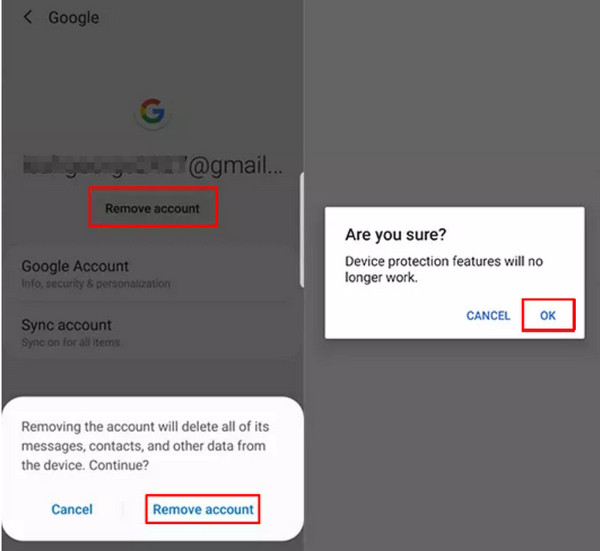
Αφαίρεση από απόσταση
Συνδεθείτε στον ίδιο λογαριασμό Google στο πρόγραμμα περιήγησης Chrome. Μεταβείτε στην επάνω δεξιά γωνία της σελίδας και κάντε κλικ στο Μενού (τρεις κάθετες κουκκίδες). Τοποθετήστε το δείκτη του ποντικιού στο όνομα του λογαριασμού σας και επιλέξτε Διαχειριστείτε τον λογαριασμό σας Google.
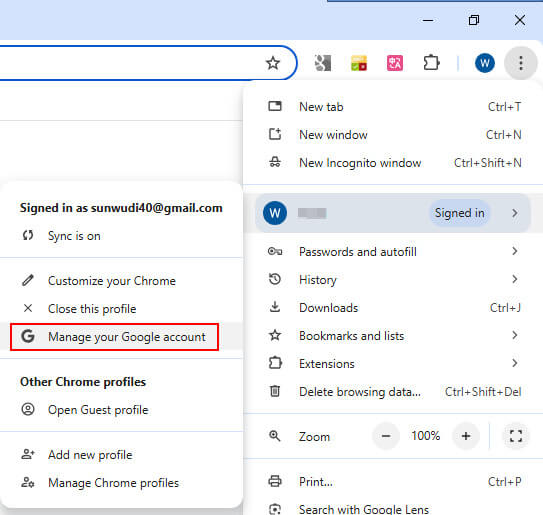
Επιλέγω Ασφάλεια στην αριστερή γραμμή πλοήγησης στην επόμενη σελίδα. Στη συνέχεια, μετακινηθείτε προς τα κάτω στη δεξιά σελίδα μέχρι να δείτε το Οι συσκευές σας επιλογή. Κάντε κλικ Διαχειριστείτε όλες τις συσκευές σε μπλε.
Μπορείτε επίσης να εισαγάγετε αυτήν τη διεύθυνση ιστότοπου στο πλαίσιο αναζήτησης για πρόσβαση στη σελίδα: https://myaccount.google.com/device-activity.
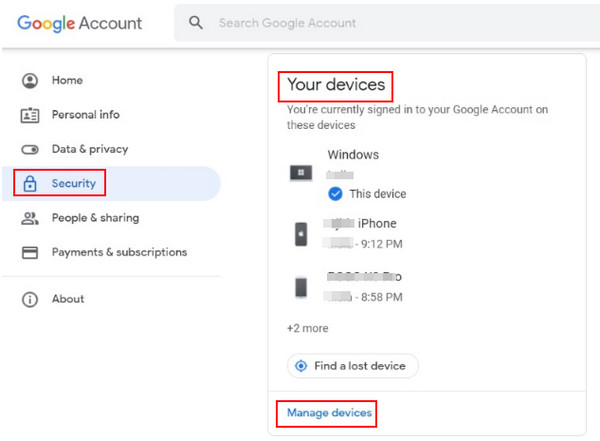
Θα δείτε όλες τις συσκευές στις οποίες είναι συνδεδεμένος ο Λογαριασμός σας Google αυτήν τη στιγμή. Εδώ, πρέπει να κάνετε κλικ στις τρεις κάθετες κουκκίδες του τηλεφώνου Samsung από τις οποίες θέλετε να καταργήσετε τον λογαριασμό Google. Στη συνέχεια, επιλέξτε το Αποσύνδεση επιλογή και κάντε κλικ Αποσύνδεση πάλι για να συνεχίσω.
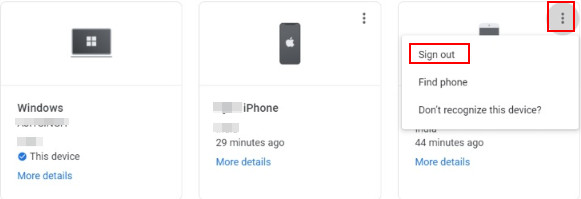
Μέρος 4: Συμβουλές για την κατάργηση του Λογαριασμού Google στη Samsung
Εφόσον γνωρίζετε γιατί και πώς να καταργήσετε έναν λογαριασμό Google σε ένα tablet Samsung, εξακολουθούν να υπάρχουν ορισμένες προφυλάξεις για την ασφαλή κατάργηση του λογαριασμού σας Google από το τηλέφωνό σας Samsung, ελαχιστοποιώντας παράλληλα τον κίνδυνο απώλειας δεδομένων ή απροσδόκητων προβλημάτων.
Δημιουργία αντιγράφων ασφαλείας δεδομένων
Ένας λογαριασμός Google συγχρονίζει τα δεδομένα σας, όπως επαφές, ημερολόγιο, Gmail και άλλα, σε όλες τις εφαρμογές Google. Πριν διαγράψετε τον λογαριασμό σας Google, βεβαιωθείτε ότι έχετε ήδη δημιουργήσει αντίγραφα ασφαλείας όλων των σημαντικών δεδομένων που έχουν συγχρονιστεί με τις υπηρεσίες Google. Για να το κάνετε, μπορείτε να χρησιμοποιήσετε τα ενσωματωμένα εργαλεία δημιουργίας αντιγράφων ασφαλείας της Google ή εφαρμογές τρίτων.
Λάβετε υπόψη τις Πληροφορίες λογαριασμού
Όταν διαγράφετε λογαριασμούς Google, θυμηθείτε να σημειώσετε τις πληροφορίες του λογαριασμού σας Google, όπως το αναγνωριστικό και τον κωδικό πρόσβασης, σε μια ασφαλή τοποθεσία ή στο μυαλό σας. Με αυτόν τον τρόπο, μπορείτε εύκολα να προσθέσετε ξανά τον λογαριασμό εάν χρειάζεται. Μπορείτε επίσης προβολή αποθηκευμένων κωδικών πρόσβασης στο Google Chrome.
Ακολουθήστε τα σωστά βήματα
Για να καταργήσετε τον λογαριασμό σας Google, θα πρέπει να ακολουθήσετε προσεκτικά τα παραπάνω βήματα σε περίπτωση που διαγράψετε άλλα σημαντικά αρχεία και δεδομένα κατά λάθος.
Ενημέρωση λογισμικού
Βεβαιωθείτε ότι το τηλέφωνό σας Samsung είναι ενημερωμένο στην πιο πρόσφατη έκδοση για να αποφύγετε προβλήματα συμβατότητας, τα οποία θα οδηγήσουν σε ανεπιτυχή κατάργηση.
Έχοντας επίγνωση των επιπτώσεων
Πριν καταργήσετε τον λογαριασμό σας Google, θα πρέπει να γνωρίζετε ότι μόλις τον φτιάξετε, δεν θα απολαύσετε τις υπηρεσίες Google, συμπεριλαμβανομένων των Google Find My Device, Google Play Store, Gmail, Google Photos και άλλα στη συσκευή σας. Επίσης, δεν μπορείτε να συγχρονίσετε δεδομένα μέσω ενός Λογαριασμού Google, εκτός εάν τα προσθέσετε ξανά στη συσκευή σας.
συμπέρασμα
Αφαίρεση λογαριασμού Google στη Samsung περιλαμβάνει πολλά βήματα και σκέψεις. Σε αυτό το άρθρο, παρουσιάσαμε 3 μεθόδους για την κατάργηση ενός λογαριασμού Google Samsung, μεταξύ των οποίων παρουσιάσαμε ένα εργαλείο που σας βοηθά να επιλύσετε προβλήματα όπως η επαναφορά εργοστασιακών ρυθμίσεων του Samsung Galaxy a01, παράκαμψη του κλειδώματος Google. Ελπίζουμε ότι αυτό το άρθρο θα σας φανεί χρήσιμο.
Hot Solutions
-
Ξεκλείδωμα Android
- Πώς να μάθετε εάν το τηλέφωνό σας είναι ξεκλείδωτο
- Ξεκλειδώστε την οθόνη του τηλεφώνου Samsung χωρίς κωδικό πρόσβασης
- Ξεκλείδωμα Pattern Lock σε συσκευή Android
- Ανασκόπηση των Άμεσων Ξεκλειδώσεων
- Πώς να ξεκλειδώσετε το τηλέφωνο OnePlus
- Ξεκλειδώστε OEM και Διορθώστε το ξεκλείδωμα OEM με γκρι χρώμα
- Πώς να ξεκλειδώσετε ένα τηλέφωνο Sprint
-
Ξεκλειδώστε το iOS
-
Συμβουλές κωδικού πρόσβασης
-
Συμβουλές για iOS

